教程网首页 > 百科教程 > ps教程 》 photoshop制作母亲节贺卡
photoshop制作母亲节贺卡
效果图:

新建图层,用自定义形状工具里面的叶子图案直接用鼠标画。
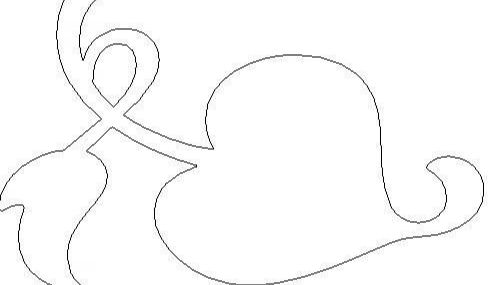
然后点击右键选建立选区。
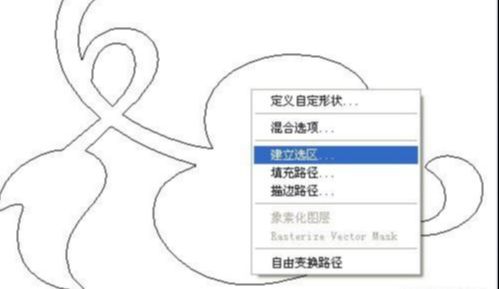
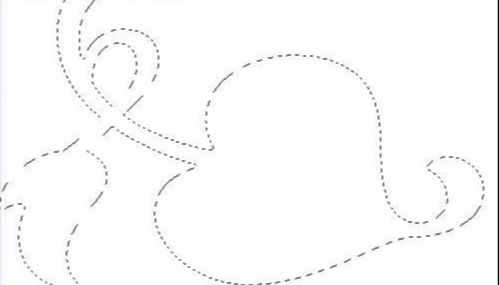
然后填一个颜色。
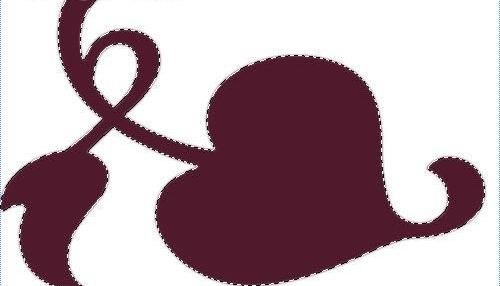
接着不要取消息选区,按选择-修改-收缩,参数设5。按着按删除键。
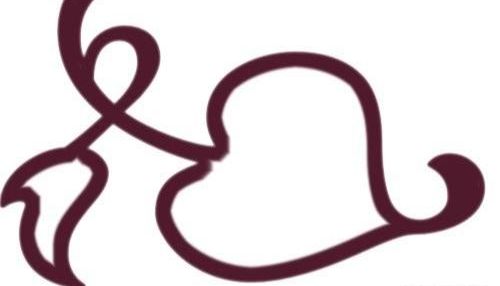
把全部素材图片拉到同一个图层排好,把颜色适当调一下,再适当的滤镜-模糊-高期模糊0.8。

把百合花的素材图也拉过来,结合自由变换工具里面的各种工具,旋转、变换大小等,在适当的地方加上百合花。
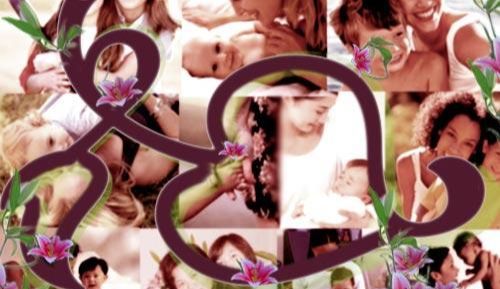
然后加点星形图案,点多边形工具。

把前景色设成粉红色,然后在适当的地方直接用鼠标画。

在叶子图层里面设置了外发光的图层样式,加点文字,文字的方向结合图形变换工具来调。

photoshop制作母亲节贺卡相关文章:
扫一扫手机观看!

最新更新的教程榜单
- photoshop做立体铁铬字03-08
- ps制作字体雪花效果03-08
- ps需要win10或者更高版本得以运行03-08
- adobe03-08
- ps怎么撤销的三种方法和ps撤销快捷键以及连03-08
- ps神经滤镜放哪里03-08
- Photoshopcs6和cc有什么差别,哪个好用,新手03-08
- ps怎么给文字加纹理03-08
- ps怎么修图基本步骤03-08
- adobephotoshop是什么意思03-08











